Filtrando Agentes e Equipes
Quando você tem um grande número de agentes e equipes, você poderá usar Filtrar ![]() (encontrado na parte superior dos painéis Transporte Compartilhado e Reuniões) para agrupá-los de forma fácil e conveniente. Por exemplo, você pode querer filtrar agentes associados a uma determinada equipe ou site ou filtrar equipes associadas a um determinado site.
(encontrado na parte superior dos painéis Transporte Compartilhado e Reuniões) para agrupá-los de forma fácil e conveniente. Por exemplo, você pode querer filtrar agentes associados a uma determinada equipe ou site ou filtrar equipes associadas a um determinado site.
Depois de criar um ou mais filtros, eles aparecem como marcadores acima da lista Transporte Compartilhado ou Reuniões. Se apenas um item for selecionado para o filtro, o marcador mostra o nome desse item. Se for selecionado mais de um item, o marcador mostra o número de itens no filtro.
Filtrando Agentes
Para criar um filtro de agentes selecionados:
- Selecione um site.
- Clique em Filtrar
 .
.
Quando as guias Agentes e Equipes forem exibidas, a guia Agentes é selecionada por padrão. - Clique em Adicionar
 .
.
O painel Agentes abre, contendo uma lista de agentes disponíveis e os seguintes controles: - Selecione um ou mais agentes e clique em Aplicar
 .
. - Na guia Agentes, se o filtro contiver todos os agentes selecionados, clique em Aplicar novamente.
Para remover um agente do filtro, clique em Remover antes de aplicar o filtro. Para fechar este painel sem aplicar qualquer um dos itens selecionados, clique em Fechar
antes de aplicar o filtro. Para fechar este painel sem aplicar qualquer um dos itens selecionados, clique em Fechar  .
.
Filtrando Equipes
A filtragem de reuniões por Equipe se baseia em uma noção de que todos os membros da equipe também são participantes da reunião, caso contrário, a reunião é filtrada. Provavelmente, você filtrará reuniões por Equipe quando você estiver tentando encontrar um horário de reunião apropriado para a equipe inteira (não somente para um único membro da equipe).
Para criar um filtro de equipes selecionadas:
- Selecione um site.
- Clique em Filtrar
 .
.
Quando as guias Agentes e Equipes forem exibidas, selecione Equipes. - Clique em Adicionar
 .
.
O painel Equipes abre, contendo uma lista de equipes e os seguintes controles: - Selecione uma ou mais equipes e clique em Aplicar
 .
. - Na guia Equipes, se o filtro contiver todas as equipes selecionadas, clique em Aplicar novamente.
Para remover uma equipe do filtro, clique em Remover antes de aplicar o filtro. Para fechar a guia Equipes sem aplicar qualquer um dos itens selecionados, clique em Fechar
antes de aplicar o filtro. Para fechar a guia Equipes sem aplicar qualquer um dos itens selecionados, clique em Fechar  .
.
Visualizando e Removendo Filtros
Os Filtros aparecem na parte superior da lista Transporte Compartilhado que agora contém somente os itens filtrados. Clique em qualquer um dos marcadores para ver os itens contidos nesse filtro. Por exemplo, na figura abaixo, o filtro Equipes (2) foi selecionado, o que abriu a guia Equipes exibindo os itens nesse filtro.
Para remover um filtro sem o abrir, clique em X no próprio marcador.
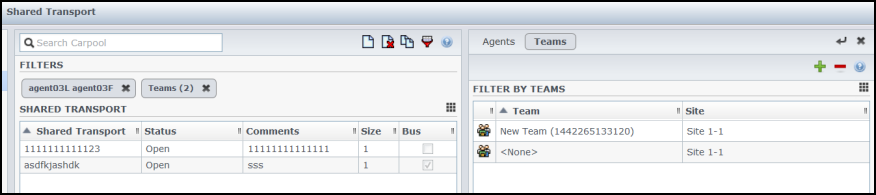
Figura: Filtrar Marcadores na Visualização de Transporte Compartilhado
